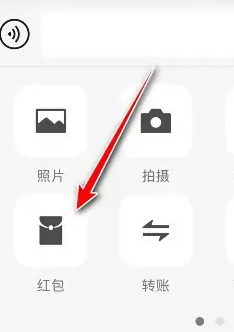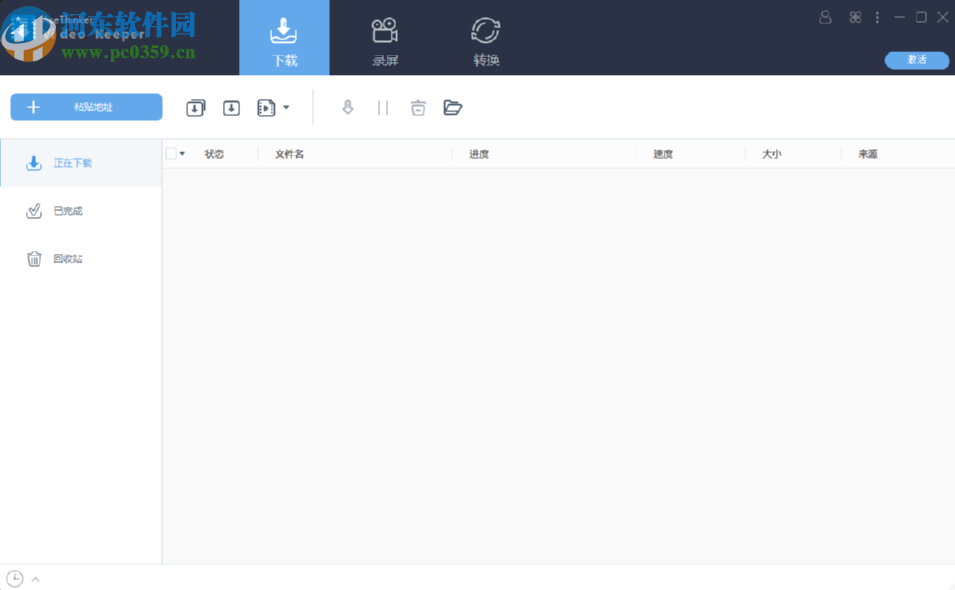
1.首先第一步我们打开软件之后在界面上方点击转换这个功能模块,点击转换之后在界面中找到添加文件按钮并点击。
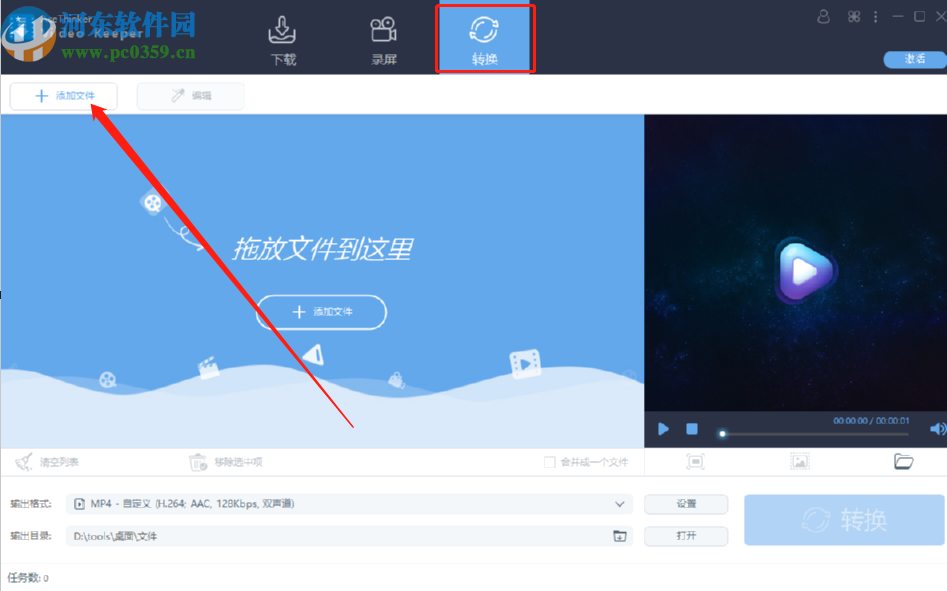
2.点击添加文件之后下一步就会打开一个选择文件的界面,在这个界面中我们选中目标视频文件之后点击打开按钮。
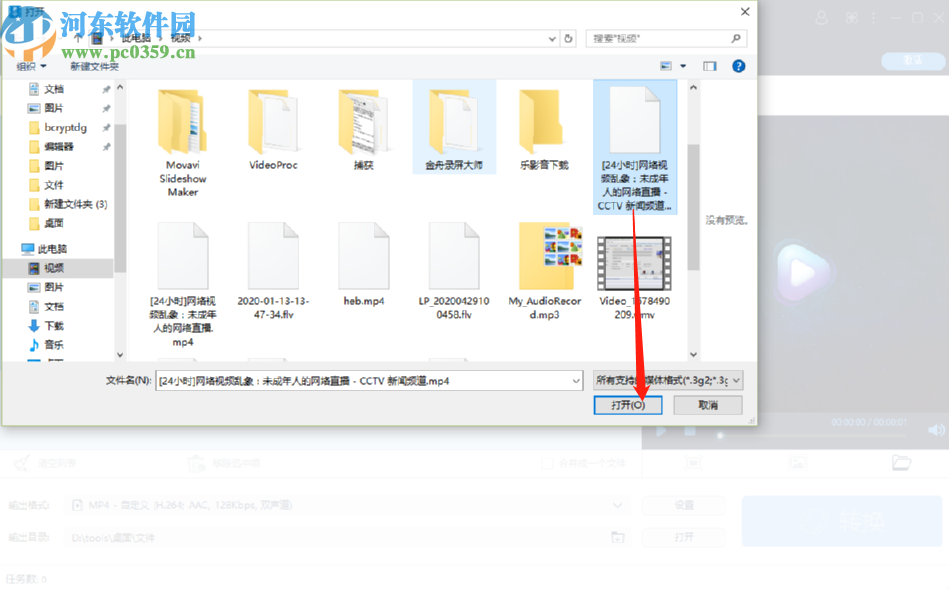
3.将需要截取片段的视频加载到软件之后,我们点击界面中的编辑按钮进入到编辑操作界面当中。
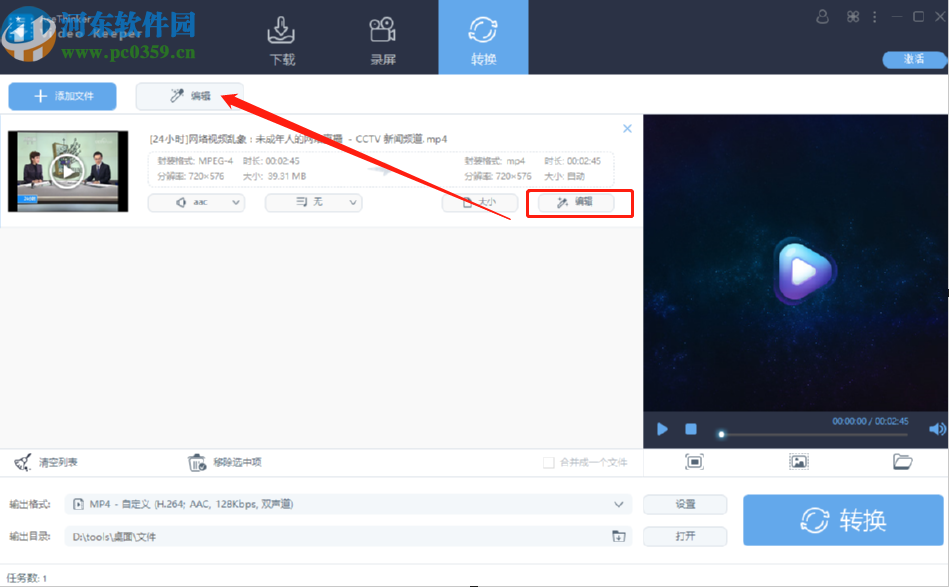
4.进入到编辑界面之后我们就可以在视频进度条上选择想要截取的视频片段了,设置好要截取的视频片段之后点击右上角的添加截取区域这个按钮。
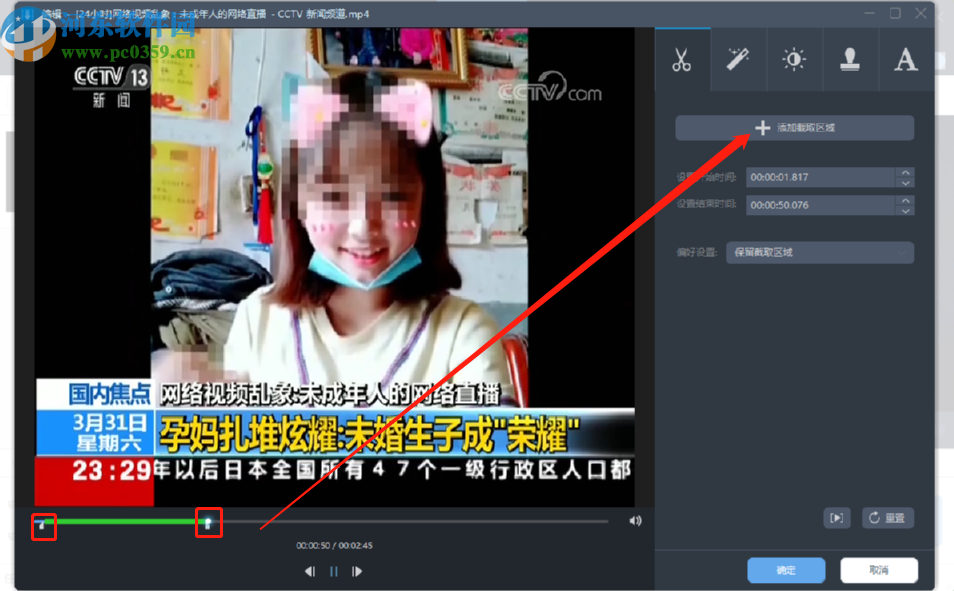
5.点击添加截取区域之后,我们想要截取的视频片段就选择完成了,然后我们点击编辑界面右下角的确定按钮即可。

6.最后点击确定按钮我们选择的想要截取的片段就设置完成了,点击界面右下角的转换按钮就可以将这个片段转换保存下来了。
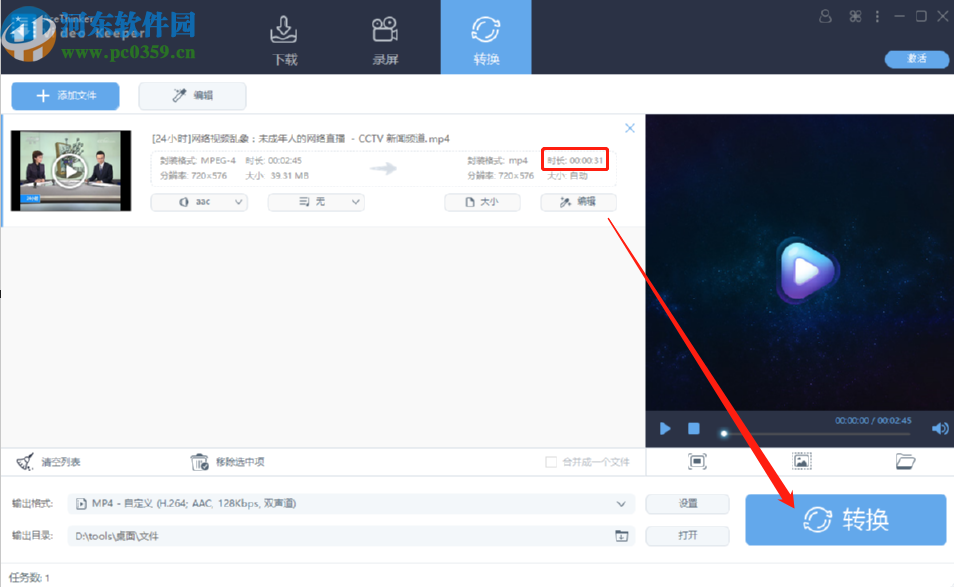
使用上述教程中的操作方法我们就可以通过AceThinker Video Keeper这款软件来截取视频片段了,有需要的朋友赶紧试一试小编分享的方法吧,希望这篇方法教程能够对大家有所帮助。